Você pode habilitá-lo da mesma forma que faria no Windows 11.
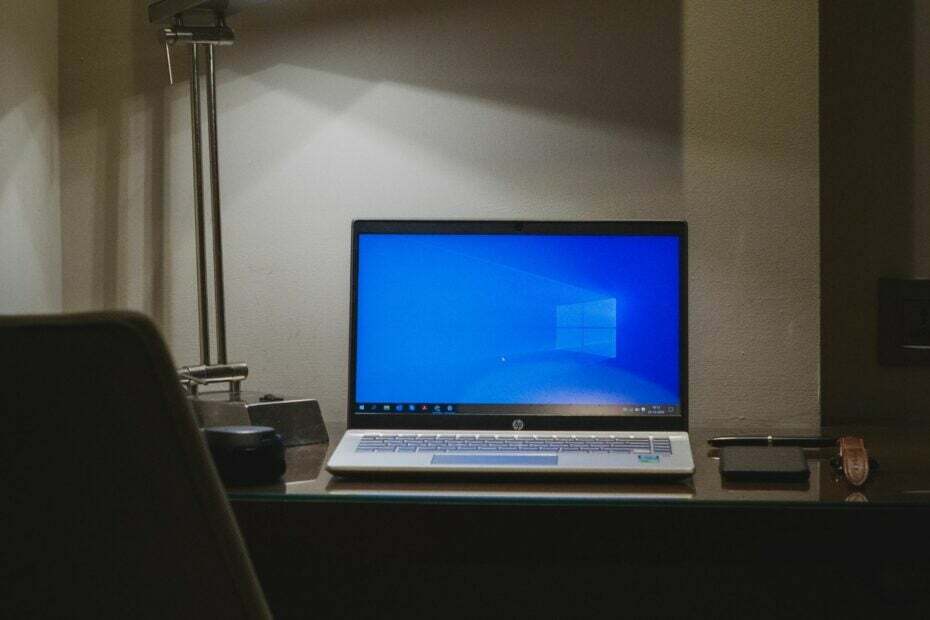
Assim como o Windows 11 recebeu a nova política há algum tempo, que permite atualizações opcionais do Windows para Dispositivos Windows 11, o Windows 10 recebe o mesmo tratamento, e o caminho para habilitar essa opção é praticamente o mesmo.
O nova política está chegando ao Windows 10 este mês, como parte das atualizações opcionais de novembro de 2023 para o Windows Update para clientes empresariais.
Assim como acontece com qualquer outra atualização opcional do Windows, essas atualizações incluem recursos não relacionados à segurança que não são obrigatórios para dispositivos Windows 10, mas podem melhorar a experiência de uso do Windows 10. A nova política inclui três opções para atualizações opcionais do Windows 10.
Os clientes empresariais podem optar por:
- Receba automaticamente atualizações opcionais (incluindo CFRs). Selecione esta opção para que os dispositivos obtenham as atualizações opcionais mais recentes não relacionadas à segurança, incluindo lançamentos graduais de recursos. Não há alterações na oferta de atualização de recursos.
- Receba automaticamente atualizações opcionais. Selecione esta opção para que os dispositivos obtenham apenas as atualizações opcionais não relacionadas à segurança mais recentes. Eles não receberão lançamentos graduais de recursos automaticamente. Não há alterações na oferta de atualização de recursos.
- Os usuários podem selecionar quais atualizações opcionais receberão. Selecione esta opção para permitir que os usuários definam suas próprias preferências em relação a atualizações opcionais não relacionadas à segurança. Não há alterações na oferta de atualização de recursos.
Os usuários podem escolher um dos três que melhor atenda às suas necessidades. Abaixo, você encontrará um pequeno guia sobre como habilitar atualizações opcionais.
Veja como habilitar atualizações automáticas opcionais no Windows 10
- aperte o Tecla Windows + R abrir para Comando de execução.
- Digitar gpedit.msc e depois clique OKou pressione Digitar.
- Aqui, você deve seguir o seguinte caminho: Configuração do computador > Modelos Administrativos > Componentes do Windows > atualização do Windows > Gerenciar atualizações oferecidas pelo Windows Update. Deveria ser assim.

- Abra o novo Habilitar política de atualizações opcionais, selecione os Habilitado alterne e selecione o Receba automaticamente atualizações opcionais (incluindo CFRs). Em seguida, clique em Aplicar e então OK.

Como você pode ver, escolhemos a opção de receber automaticamente atualizações opcionais, mas para maior controle sobre esse tipo de atualização, você também pode selecionar a opção Os usuários podem selecionar quais atualizações opcionais receberão opção.
O Windows apresentará então uma lista exibindo as atualizações opcionais, que você pode escolher.

